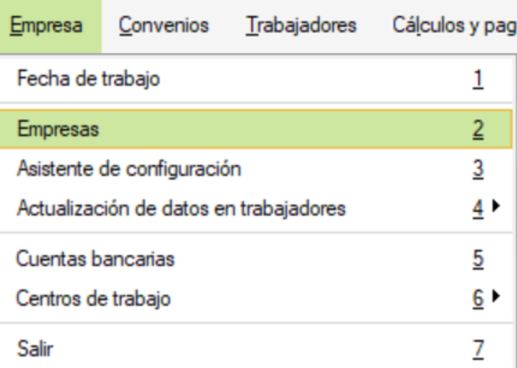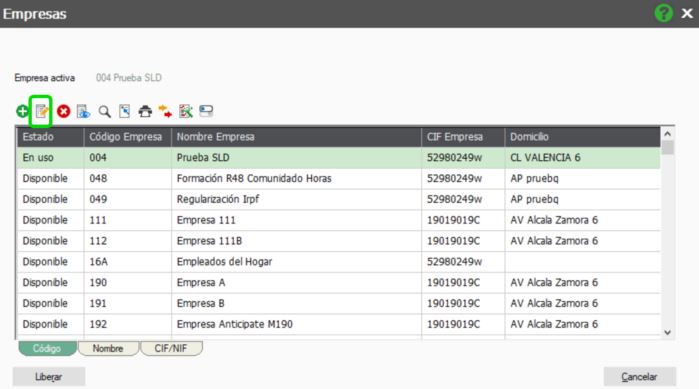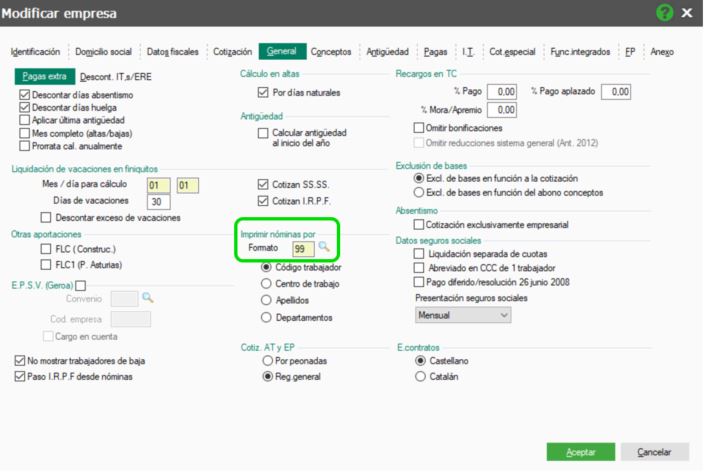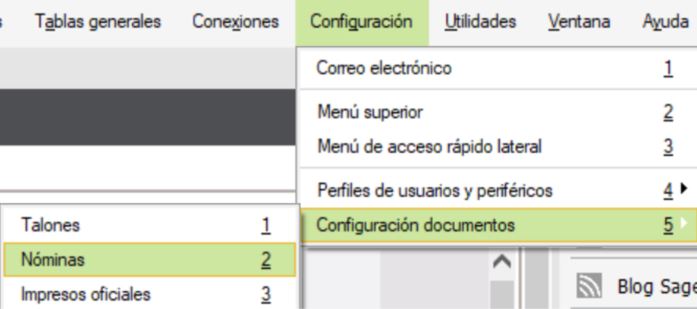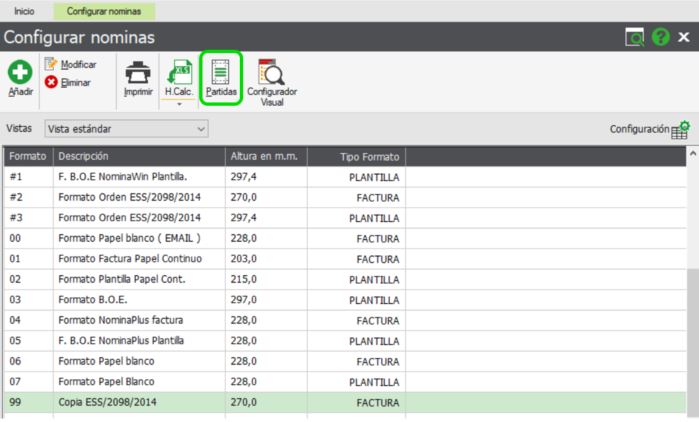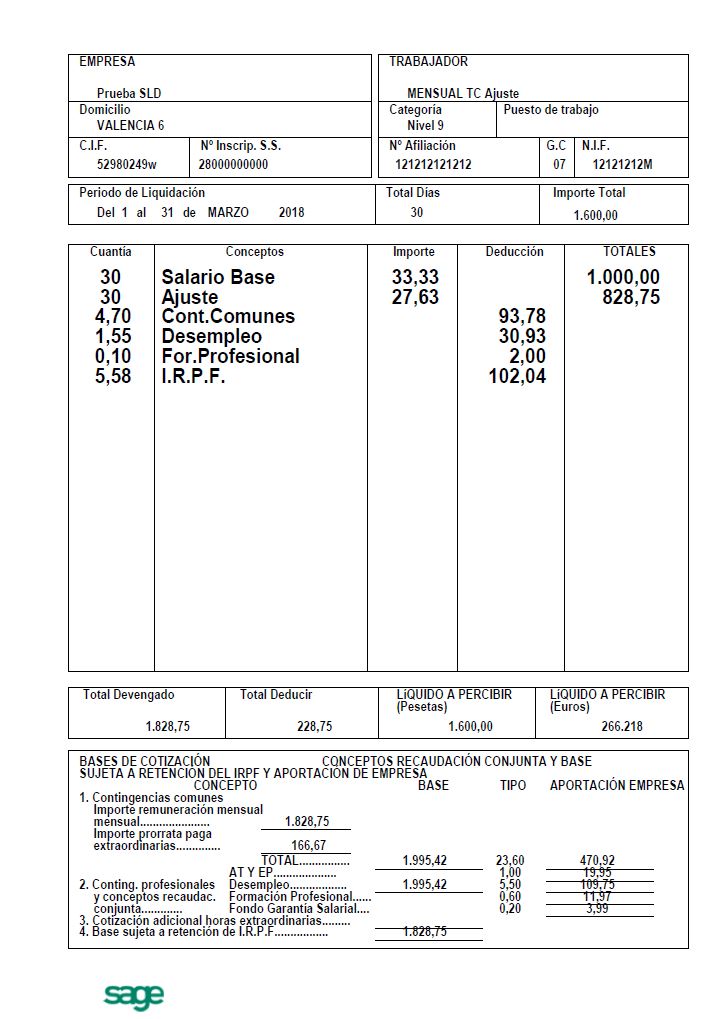Puede que necesitemos añadir el logo de nuestra empresa o imagen en el recibo de salario que entregamos impreso a los trabajadores, NominaPlus Flex permite añadir este logo de la empresa.
Recordar que en el menú Empresa / Empresas modificando la empresa en la pestaña General en el campo Imprimir nóminas por Formato es donde seleccionamos el formato por el que queremos imprimir las nóminas.
Para configurar dicho formato iremos al menú Configuración / Configuración de documentos / Nóminas.
Marcando el formato que usemos en la empresa y pulsando en el botón Partidas, nos aparecerá la pantalla donde podemos configurar las partidas del documento (Añadir, Modificar o Eliminar).
Si pulsamos el botón Añadir nos aparecerá la pantalla donde podremos añadir el logo, para ello deberemos seleccionar en el desplegable de Campo a imprimir la partida PINTADO DE BITMAPS, después podremos pulsando en el botón Elegir Imagen localizar la ruta de la imagen de nuestro logo, que tiene que tener formato .bmp, para seleccionarlo. Apareciendo la imagen esta pantalla.
Una vez seleccionado tendremos que indicar los campos de Coordenadas, indicaremos cuál es la Línea inicial en la que debemos comenzar a imprimir, la Columna inicial y el Alto y Ancho de la imagen (recordar que las medidas son siempre en milímetros). Indicar que es importante seleccionar una zona del recibo que no existan otras partidas que puedan solaparse. Pulsando en Aceptar nos añadiría la imagen del logo en el recibo de salario de la nómina cuando la imprimamos, visualicemos previamente antes de imprimirla, al exportarla a pdf o enviarla por mail.
* Recuerda:
El contenido de la ayuda está realizado en base a la gama superior, por lo que dependiendo de la licencia adquirida es posible que algunas de las funciones presentadas no estén habilitadas.